Muistio
-
Tarkista seuraavat selitykset, älypuhelimen sovellus ja ”FAQ” verkkosivustolla.
-
Jollet pysty ratkaisemaan ongelmia seuraavien ratkaisujen avulla, ota yhteys jälleenmyyjään.
-
Jos ongelmat johtuvat jostakin sovelluksesta, ota yhteyttä sovelluksen valmistajaan.
Yleisimmät syyt
-
Yhteinen sekä Windows että Mac OS X
|
Syy |
Ratkaisu |
Lisätietoja |
|---|---|---|
|
Laite on lepotilassa. |
Paina «POWER SAVE (VIRRANSÄÄSTÖ)» -painiketta edetäksesi lepotilaan. |
|
|
Laite on poissa päältä. |
Kytke laite päälle. |
|
|
LAN- tai USB-kaapeli on irti. |
Tarkista, että kaapeli on kytketty laitteeseen ja tietokoneeseen kunnolla. |
|
|
Kaapelissa saattaa olla vikaa. |
Vaihda tilalle uusi kaapeli. |
- |
|
Kone on offline-tilassa. |
Paina käyttöpaneelin «ONLINE (VERKOSSA)» -painiketta. |
- |
|
Näytöllä näkyy virheviesti. |
Tarkista näytöllä näkyvät virheviestit. |
|
|
Käyttöliittymän asetus on estetty. |
Tarkista rajapinta-asetukset näytön osalta varmistaaksesi ettei ole ristiriitaa laiteasetusten ja verkkoyhteyden ympäristön kanssa. |
|
|
Tulostinkaapeli on viallinen. |
Tarkasta, onnistuuko valikkokartan tulostaminen. |
-
Windows
|
Syy |
Ratkaisu |
Lisätietoja |
|---|---|---|
|
Laitetta ei ole asetettu oletustulostimeksi. |
Aseta laite oletustulostimeksi. Napsauta hiiren oikealla näppäimellä tulostin-kuvaketta avataksesi ”Tulostimen kansio” ja valitse sitten [Set as Default Printer (Aseta oletustulostimeksi)]. Windows 10 käyttäjille, poista merkintä "Salli Windowsin hallita oletustulostinta". |
- |
|
Tulostinajurin ulostuloportti on väärä. |
Valitse tulostusportti laitteen liittämiseksi. |
- |
|
Kone käsittelee tietoja toisesta liitännästä. |
Odota, kunnes tulostus on valmis. |
- |
|
[Receiving data timeout (Vastaanottaa tietojen aikakatkaisua)] tai [Invalid Data (Kelpaamatonta dataa)] on näkyvillä näytöllä eikä kone tulosta. |
Paina vierityspainiketta Mikäli työtä ei ole tulostettu "Vastaanotettu virheellistä dataa" on näkyvillä, valittu emulointikieli ei ehkä vastaa tätä laitetta (malli). Varmista, että käyttämäsi tulostinajuri tukee tätä laitteen mallia. |
- |
Verkkoyhteyden ongelmat
-
Yhteinen sekä Windows että Mac OS X
|
Syy |
Ratkaisu |
Lisätietoja |
|---|---|---|
|
Käytössä on ristiinkytketty kaapeli. |
Käytä suoraa kaapelia. |
- |
|
Laite on käynnistetty ennen kuin kaapeli liitettiin. |
Liitä kaapelit ennen koneen käynnistämistä. |
|
|
Keskittimen yhteensopivuudessa on ongelmia. |
Paina vierityspainiketta |
- |
|
Verkkoyhteysasetus on väärä. |
Muodostaaksesi yhteyden lankaverkkoon, aseta [Wired (Langallinen)] kohdassa [Network Setup (Verkkoasetukset)] tilaan [Enable (Päällä)]. |
-
Windows
|
Syy |
Ratkaisu |
Lisätietoja |
|---|---|---|
|
IP-osoite on väärä. |
|
|
|
Kaikkia sivuja ei tulosteta. |
Jos käytät WSD-porttia, muuta se tavalliseen TCP/IP-porttiin. |
- |
Langaton LAN ei ole saatavana (Perusverkko)
Kohdissa Tulosta verkkotiedot ja Langaton (perusrakenne) tiedot, tarkista seuraava selite tarkistaessasi nimikkeitä, jotka ovat luetteloituina (1) - (6) alla olevassa kuvassa.
Tulostaaksesi verkkotiedot, valitse [Functions (Toiminnot)] > [Print Information (Tulostustiedot)] > [Network (Verkko)].
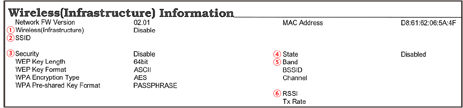
-
Yhteyspisteeseen ei voi muodostaa yhteyttä (
 ilmaisee muun tilan kuin "Liitetty".)
ilmaisee muun tilan kuin "Liitetty".)
|
Syy |
Ratkaisu |
Lisätietoja |
|---|---|---|
|
[Wireless(Infrastructure) (Langaton verkko(perusrakenne))] ilmaisee "Poista käytöstä". * Ks. |
Valitse [Enable (Ota käyttöön)] [Wireless(Infrastructure) (Langaton verkko(perusrakenne))]. * Kuitenkaan, et voi ottaa käyttöön langatonta lähiverkkoa (Infrastruktuuri) ja langatonta LAN (AP-tila) samanaikaisesti. |
|
|
[SSID (SSID)] on väärä. Tai se on tyhjä. * Ks. |
Tarkista onko halutun langattoman LAN:in yhteyspisteen SSID oikein. Jos se on tyhjä, SSID ei ole asetettu. |
|
|
[Security (Turvallisuus)] on väärä. * Ks. |
Tarkista vastaako se turvallisuutta (salausmenetelmä) halutun LAN-yhteyspisteen osalta. |
|
|
Salausavain on väärä. |
Tarkista viestitäänkö halutun langattoman LAN-yhteyspisteen kanssa salausavaimella. |
|
|
Haluttu langaton LAN-yhteyspiste on asetettu kanavalle 12 tai 13. |
Tulostin ei tue kanavia 12 ja 13. Vaihda langattoman LAN-yhteyspisteen kanava-asetusta. |
- |
-
Verkkoviestintä ei ole vakaa
|
Syy |
Ratkaisu |
Lisätietoja |
|---|---|---|
|
RSSI on alhainen. * Ks. |
Vastaanotettu signaalin vahvuus on heikko. Asenna tämä kone paikkaan jossa on erinomainen näkymä langattomaan tukiasemaan. (Ehdotamme että etäisyys laitteen ja langattoman laitteen välillä on 30 m tai vähemmän.) Älä laita laitteen lähelle sähköisiä laitteita, jotka lähettävät heikkoja radioaaltoja (kuten mikroaaltoja tai digitaaliset langattomat puhelimet). Jos tulostimen ja langattoman tukiaseman välillä on metallia, alumiininen ikkunanpuite tai teräsbetoniseinä, yhteyden muodostaminen voi vaikeutua. |
- |
|
Käyttämäsi taajuusalue on tukossa. * Ks. |
Kun [Band (Kaista)] on 2,4 GHz ja langaton LAN-yhteyspiste tukee 5 GHz, vaihda 5 GHz SSID:iin. Kun [Band (Kaista)] on 5 GHz, vaihda langaton LAN-yhteyspiste yhdistettäväksi 2,4 GHz SSID:iin. |
-
Yhteyden muodostaminen yhteyspisteeseen onnistuu, mutta verkkoviestintä ei ole käytettävissä
|
Syy |
Ratkaisu |
Lisätietoja |
|---|---|---|
|
IP-osoite on samalla segmentillä, kuin langallinen verkko. |
Tulostin voi käyttää langallista LAN ja langatonta LAN -verkkoa samanaikaisesti. Kuitenkin, jos langallinen ja langaton lähiverkko ovat yhdistettyinä samaan aliverkkoon, viestinnästä voi muodostua epävakaata. |
- |
|
[Enabling Default Gateway (Oletusyhdyskäytävän mahdollistaminen)] on asetettu kohtaan [Wireless (Langaton)]. |
Viestiäksesi laitteen kanssa segmentin ulkopuolella käyttäen langatonta LAN:ia, paina vierityspainiketta Kyseisessä tapauksessa, tulostin ei voi viestiä segmentin ulkopuolisen laitteen kanssa langallista lähiverkkoa (LAN) käyttämällä. * Tarkistaaksesi [Enabling Default Gateway (Oletusyhdyskäytävän käyttöönotto)] tilan, valitse [General Information (Yleistä tietoa)] > [Enabling Default Gateway (Oletusyhdyskäytävän käyttöönotto)]. |
Valitse yhteyden muodostuksen menetelmä eri segmenttien välillä |
Langaton LAN ei ole käytettävissä (AP-tila)
Kohdissa Tulosta verkkotiedot ja Langaton (AP-tila) tiedot, tarkista seuraava selite tarkistaessasi nimikkeitä, jotka ovat luetteloituina (1) - (6) alla olevassa kuvassa.
Tulostaaksesi verkkotiedot, valitse [Functions (Toiminnot)] > [Print Information (Tulostustiedot)] > [Network (Verkko)].

-
Laitteita ei voida liittää
|
Syy |
Ratkaisu |
Lisätietoja |
|---|---|---|
|
[Wireless(AP Mode) (Langaton (AP-tila))] ilmaisee "Pois käytöstä". * Ks. |
Valitse [Enable (Ota käyttöön)] [Wireless(AP Mode) (Langaton(AP-tila))] varten. * Kuitenkaan, et voi ottaa käyttöön langatonta lähiverkkoa (Infrastruktuuri) ja langatonta LAN (AP-tila) samanaikaisesti. |
|
|
[SSID (SSID)] on väärä. * Ks. |
Tarkista vastaako halutun langattoman laitteen SSID tulostimen SSID:tä. |
|
|
[Security (Turvallisuus)] on väärä. * Ks. |
Tarkista vastaako halutun langattoman laitteen turvallisuus tulostimen turvallisuutta. |
|
|
Salausavain on väärä. |
Tarkista vastaako halutun langattoman laitteen salausavain tulostimen salausavainta. * Tarkistaaksesi salausavaimen, valitse [Wireless(AP Mode) Setting (Wireless(AP-tila) asetus)] > [Manual Setup (Manuaalinen asennus)]. |
|
|
[Number Of Connected (Yhdistettyjen lkm)] ilmaisee 4. * Ks. |
Jopa neljä laitetta voidaan yhdistää laitteeseen langattoman lähiverkon (AP-tila) välityksellä. Viides laite tullaan hylkäämään. Poista ainakin yhden laitteen liitäntä ja yritä uudelleen. |
USB-yhteyden ongelmat
-
Yhteinen sekä Windows että Mac OS X
|
Syy |
Ratkaisu |
Lisätietoja |
|---|---|---|
|
Käytössä on vääränlainen USB-kaapeli. |
Käytä USB 2.0-kaapelia. USB 3.0 ei tueta. |
- |
|
Käytössä on USB-keskitin. |
USB-johtoa käyttäessä, yhdistä laite suoraan tietokoneeseen. USB-keskiötä ei tueta. |
|
|
Tulostinajuria ei ole asennettu oikein. |
Uudelleenasenna tulostinajuri. |
-
Windows
|
Syy |
Ratkaisu |
Lisätietoja |
|---|---|---|
|
Kone on offline-tilassa. |
Napsauta hiiren oikealla näppäimellä tulostin-kuvaketta avataksesi ”Tulostimen kansio” ja valitse sitten [See print jobs (Tarkastele tulostustöitä)]. Valitse valintaikkunassa [Printer (Tulostin)]-valikko ja poista sitten valinta kohdasta [Use Printer Offline (Käytä tulostinta offline-tilassa)]. |
- |
|
Kytkin, puskuri, jatkokaapeli tai USB-keskitin on käytössä. |
USB-johtoa käyttäessä, yhdistä laite suoraan tietokoneeseen. USB-keskiötä ei tueta. |
|
|
Toinen USB-liitännän kautta toimiva tulostinajuri on asennettu. |
Poista toinen tulostinajuri tietokoneesta. |
- |


 tai
tai  käyttäjäpaneelissa valitaksesi [Menus (Valikot]) > [System Adjust (Järjestelmän säädöt)] > [Timeout Injob (Syöttötyön aikakatkaisu)] ja aseta pidempi ajanjakso. Tehdasoletusasetuksena on 40 sekuntia.
käyttäjäpaneelissa valitaksesi [Menus (Valikot]) > [System Adjust (Järjestelmän säädöt)] > [Timeout Injob (Syöttötyön aikakatkaisu)] ja aseta pidempi ajanjakso. Tehdasoletusasetuksena on 40 sekuntia. yllä näytetyllä tavalla.
yllä näytetyllä tavalla. yllä näytetyllä tavalla.
yllä näytetyllä tavalla. yllä näytetyllä tavalla.
yllä näytetyllä tavalla. yllä näytetyllä tavalla.
yllä näytetyllä tavalla. yllä näytetyllä tavalla.
yllä näytetyllä tavalla.